'>

যদি আপনার ওয়াইফাই সংযোগটি বাদই দেয়, তবে পুনরায় সংযুক্ত হচ্ছে, আপনি একা নন । অনেক উইন্ডোজ 10 ব্যবহারকারী এই সমস্যাটি রিপোর্ট করছেন। এটি হতাশার, তবে চিন্তা করবেন না - সাধারণত সমস্যাটি সমাধান করা সম্ভব।
এখানে তিন আপনার ওয়াইফাই সংযোগটি আবার স্থিতিশীল করার চেষ্টা করতে পারেন এমন পদক্ষেপগুলি আপনার সমস্যার সমাধান না হওয়া পর্যন্ত কেবল তালিকার মাধ্যমে কাজ করুন।
- পাওয়ার ম্যানেজমেন্ট সেটিংস পরিবর্তন করুন
- ওয়াই-ফাই অটো কনফিগ পরিষেবাটি পুনরায় সেট করুন
- নেটওয়ার্ক অ্যাডাপ্টার ড্রাইভার আপডেট করুন
পদক্ষেপ 1: শক্তি ব্যবস্থাপনার পরিবর্তন করুন
- আপনার ডান ক্লিক করুন ওয়াইফাই আপনার পিসি ডেস্কটপের নীচে ডান কোণে আইকনটি ক্লিক করুন এবং ক্লিক করুন খোলা নেটওয়ার্ক এবং ভাগ করে নেওয়ার কেন্দ্র ।
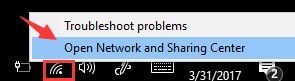
- ক্লিক পরিবর্তন অ্যাডাপ্টার সেটিংস ।
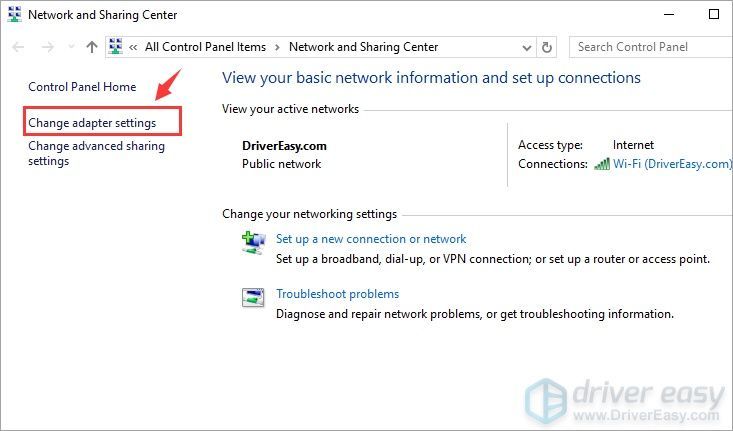
- সঠিক পছন্দ আপনার ওয়াইফাই অ্যাডাপ্টার এবং ক্লিক করুন সম্পত্তি ।
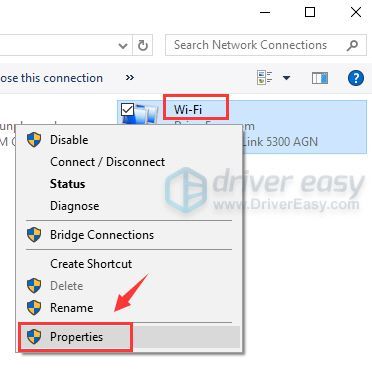
- ক্লিক সজ্জিত করা ।
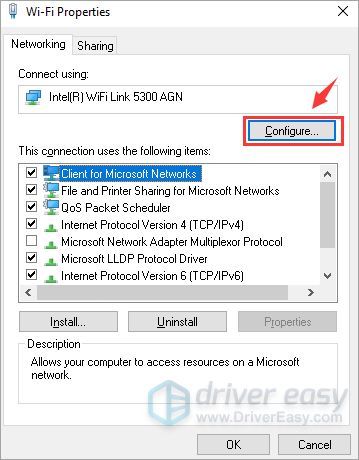
- যান শক্তি ব্যবস্থাপনা ট্যাব আনটিক পাশের বক্স বিদ্যুৎ সাশ্রয় করার জন্য কম্পিউটারকে এই ডিভাইসটি বন্ধ করার অনুমতি দিন । ক্লিক ঠিক আছে ।
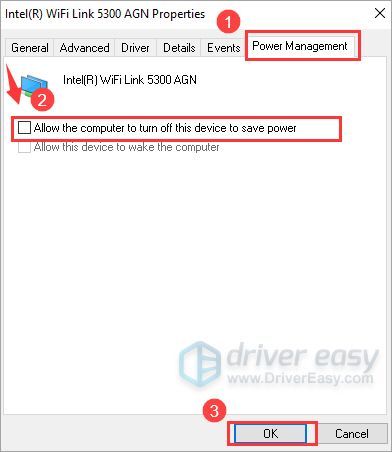
পদক্ষেপ 2: ওয়াই-ফাই অটো কনফিগ পরিষেবাটি পুনরায় সেট করুন
- আপনার কীবোর্ডে, টিপুন উইন্ডোজ লোগো কী এবং আর একই সাথে প্রকার services.msc এবং টিপুন প্রবেশ করুন ।
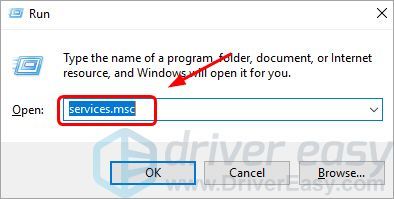
- সন্ধান করুন ডাব্লুএলএএন অটোকনফিগ এবং এটি ডাবল ক্লিক করুন।
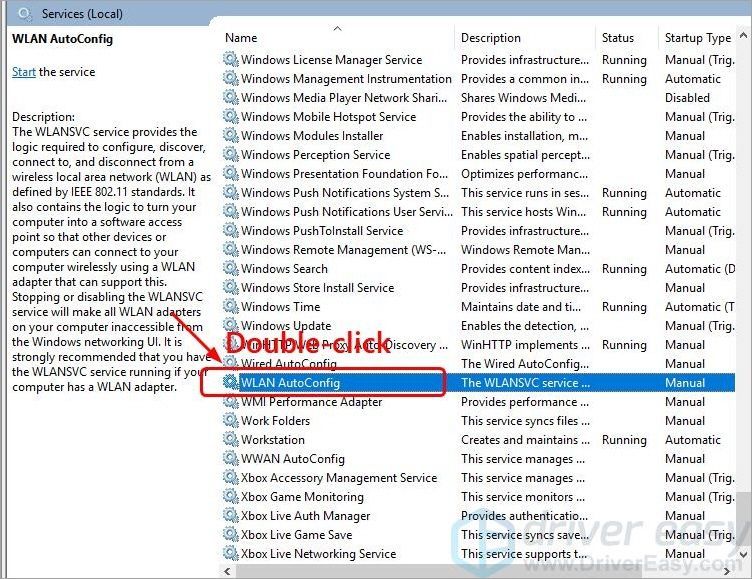
- প্রারম্ভের ধরণটি এতে পরিবর্তন করুন স্বয়ংক্রিয় ।
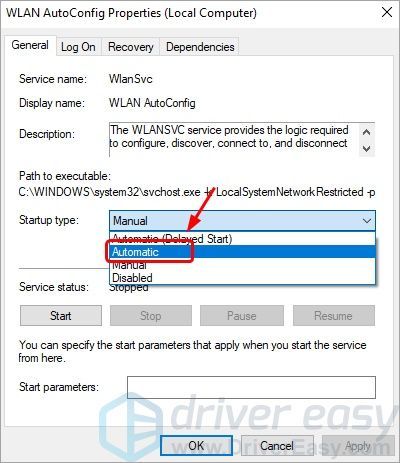
- ক্লিক প্রয়োগ করুন এবং ঠিক আছে সংরক্ষণ এবং প্রস্থান করতে।
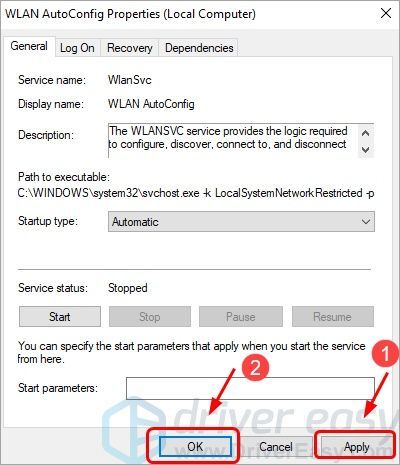
- আপনার Wi-Fi সংযোগটি স্বাভাবিক অবস্থায় ফিরে এসেছে কিনা তা পরীক্ষা করে দেখুন। যদি তা না হয় তবে আপনার পরবর্তী পদক্ষেপটি চেষ্টা করা দরকার।
পদক্ষেপ 3: নেটওয়ার্ক অ্যাডাপ্টার ড্রাইভার আপডেট করুন
উপরের পদক্ষেপগুলি যদি আপনার সমস্যার সমাধান না করে তবে সম্ভবত আপনি ভুল বা দূষিত নেটওয়ার্ক ড্রাইভারটি ব্যবহার করছেন। এই সমস্যাটি সমাধান করতে, আপনার সর্বশেষ সংস্করণে ওয়্যারলেস নেটওয়ার্ক অ্যাডাপ্টার ড্রাইভার আপডেট করার চেষ্টা করা উচিত ।
আপনার ওয়্যারলেস নেটওয়ার্ক অ্যাডাপ্টারের জন্য আপনি দুটি সঠিক উপায় পেতে পারেন: ম্যানুয়ালি বা স্বয়ংক্রিয়ভাবে।
ম্যানুয়াল ড্রাইভার আপডেট - আপনি নিজের নেটওয়ার্ক অ্যাডাপ্টার ড্রাইভারটির জন্য প্রস্তুতকারকের ওয়েবসাইটে গিয়ে এবং এর জন্য অতি সাম্প্রতিক সঠিক ড্রাইভারটি সন্ধান করে ম্যানুয়ালি আপডেট করতে পারেন। আপনার শুধুমাত্র উইন্ডোজ 10 এর বৈকল্পিকের সাথে সামঞ্জস্যপূর্ণ ড্রাইভার চয়ন করতে ভুলবেন না।
স্বয়ংক্রিয় ড্রাইভার আপডেট - আপনার যদি নিজের ওয়্যারলেস নেটওয়ার্ক অ্যাডাপ্টার ড্রাইভারগুলি ম্যানুয়ালি আপডেট করার সময়, ধৈর্য বা কম্পিউটার দক্ষতা না থাকে তবে আপনি তার পরিবর্তে এটি স্বয়ংক্রিয়ভাবে করতে পারেন ড্রাইভার সহজ ।
ড্রাইভার ইজি স্বয়ংক্রিয়ভাবে আপনার সিস্টেমটি সনাক্ত করতে পারে এবং আপনার সঠিক ভিডিও কার্ড এবং মনিটরের জন্য সঠিক ড্রাইভার এবং উইন্ডোজ 10 এর বৈকল্পিক আবিষ্কার করবে এবং এটি সেগুলি ডাউনলোড করে সঠিকভাবে ইনস্টল করবে। কেবল এই পদক্ষেপগুলি অনুসরণ করুন:
- ডাউনলোড করুন এবং ড্রাইভার ইজি ইনস্টল করুন।
- চালক ইজি চালান এবং ক্লিক করুন এখন স্ক্যান করুন বোতাম ড্রাইভার ইজি তারপরে আপনার কম্পিউটারটি স্ক্যান করবে এবং কোনও সমস্যা ড্রাইভার সনাক্ত করবে।
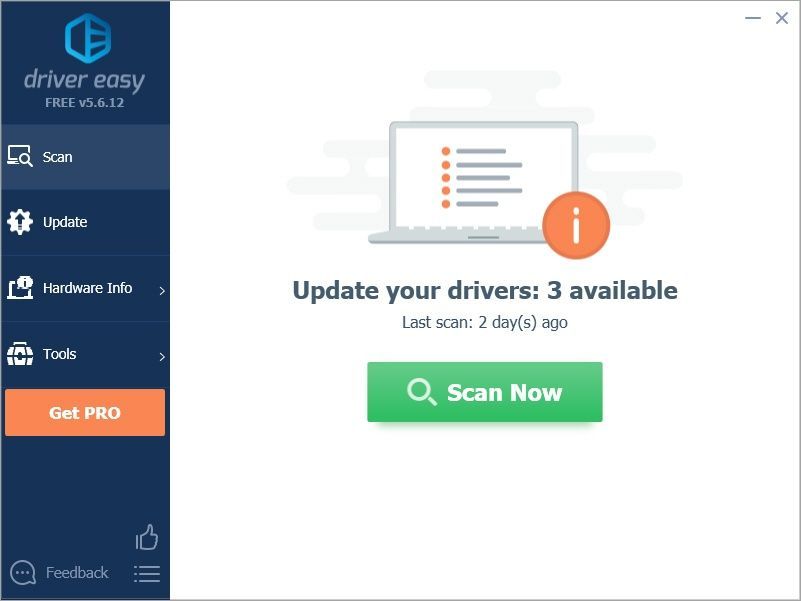
- ক্লিক সমস্ত আপডেট করুন আপনার সিস্টেমে নিখোঁজ হওয়া বা পুরানো কম্পিউটারের সঠিক সংস্করণটি স্বয়ংক্রিয়ভাবে ডাউনলোড এবং ইনস্টল করতে। এটি করার জন্য আপনার ড্রাইভার ইজি এর প্রো সংস্করণ প্রয়োজন, যাতে আপনাকে আপগ্রেড করার জন্য অনুরোধ করা হবে।
চিন্তা করবেন না; এটি 30 দিনের মানি-ব্যাক গ্যারান্টি সহ আসে, তাই আপনি যদি এটি পছন্দ না করেন তবে আপনি একটি পুরো অর্থ ফেরত পেতে পারেন, কোনও প্রশ্নই জিজ্ঞাসা করা হয়নি।
(বিকল্প হিসাবে আপনি যদি ম্যানুয়ালি ড্রাইভার ইনস্টল করতে স্বাচ্ছন্দ্য বোধ করেন তবে সঠিক ড্রাইভারটি স্বয়ংক্রিয়ভাবে ডাউনলোড করতে আপনি মুক্ত সংস্করণে প্রতিটি পতাকাঙ্কিত ডিভাইসের পাশে 'আপডেট' ক্লিক করতে পারেন it এটি ডাউনলোড হয়ে গেলে আপনি নিজেই এটি ইনস্টল করতে পারেন))
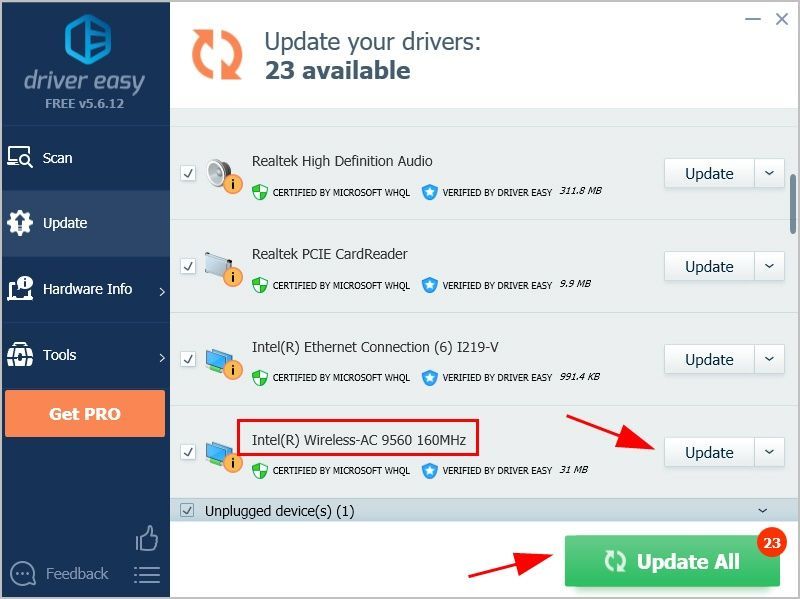
এই পদক্ষেপগুলি অনুসরণ করার পরে, আপনার ওয়াইফাই সংযোগটি আরও স্থিতিশীল হওয়া উচিত। আপনি যদি কোনও উন্নতি অনুভব না করেন তবে আপনার একটি হার্ডওয়্যার সমস্যা থাকতে পারে। এই ক্ষেত্রে, সহায়তার জন্য আপনার কম্পিউটার প্রস্তুতকারকের সাথে যোগাযোগ করা ভাল ধারণা।
আশা করি, আপনি এই পোস্টটি পড়ার পরে এই সমস্যাটি সমাধান করেছেন। এই বিষয়ে আপনার যদি কোনও প্রশ্ন বা পরামর্শ থাকে তবে আমাদের নীচে মন্তব্য করার জন্য আপনাকে স্বাগত জানাতে আরও বেশি কিছু হবে। পড়ার জন্য ধন্যবাদ!
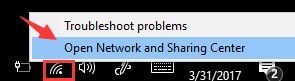
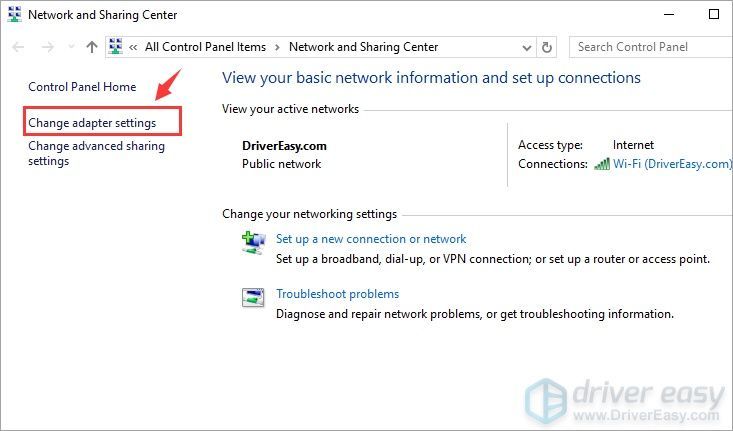
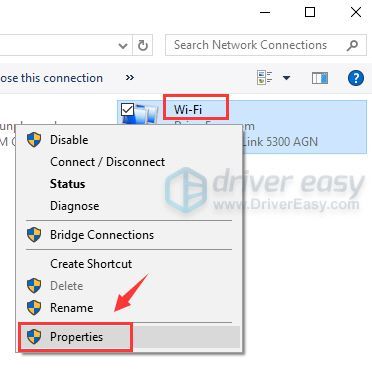
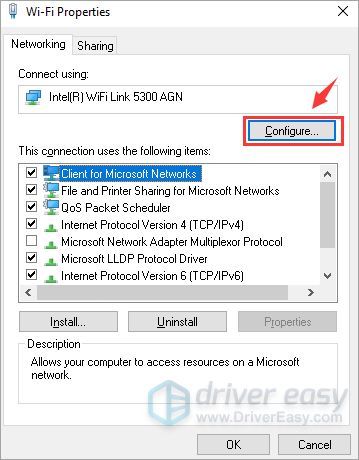
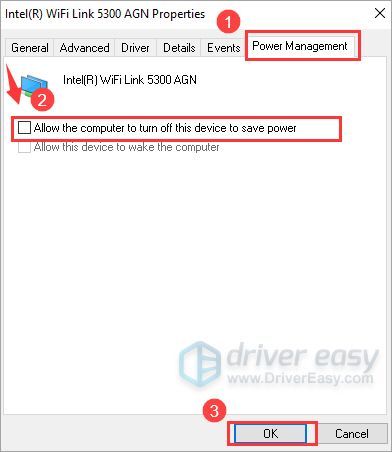
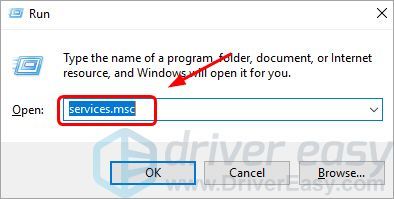
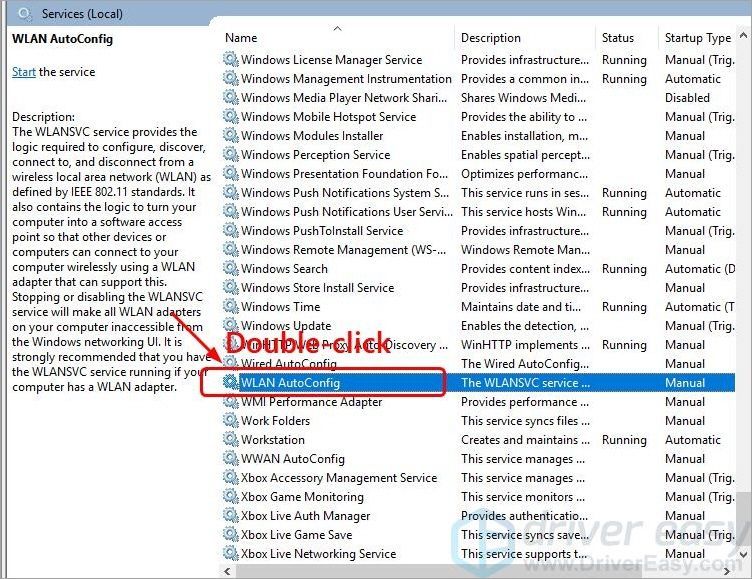
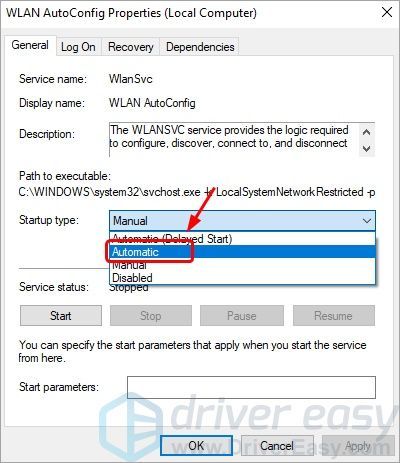
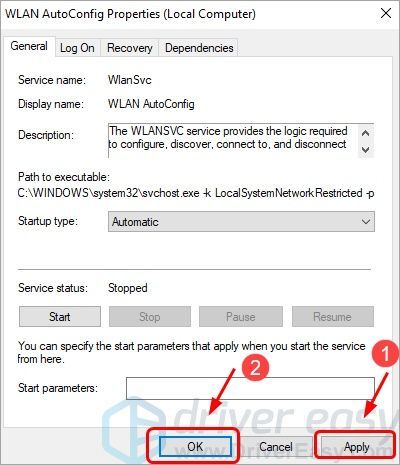
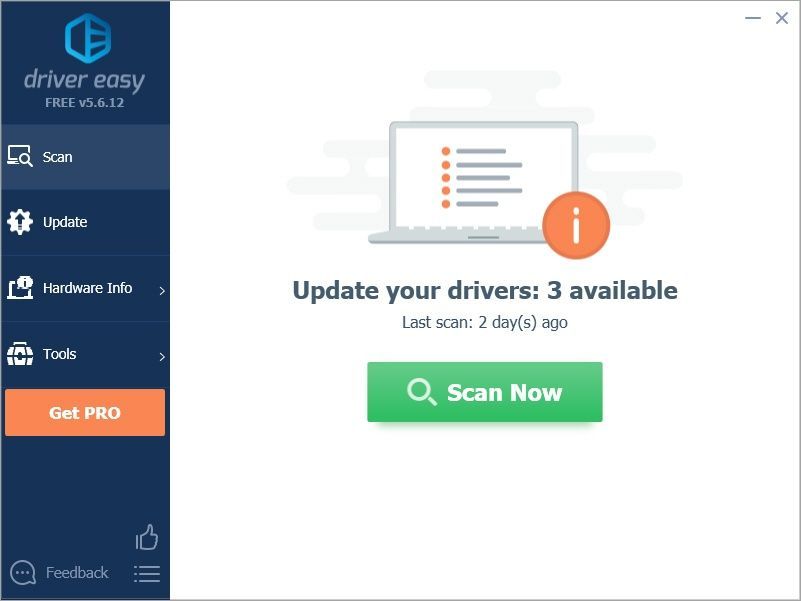
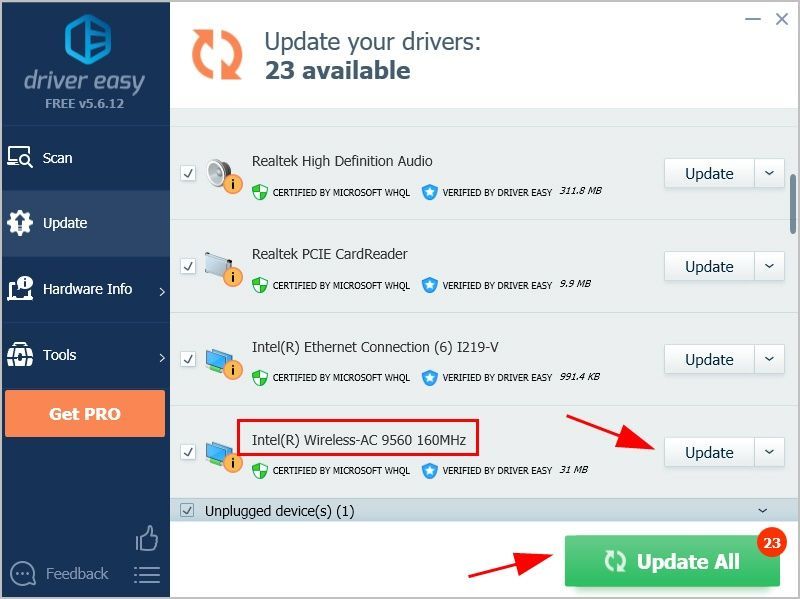
![[সমাধান] অমর ফেনিক্স রাইজিং ক্রাশ করে চলেছে](https://letmeknow.ch/img/knowledge/55/immortals-fenyx-rising-keeps-crashing.jpg)


![[সলভ] লজিটেক জি হাব উইন্ডোজে কাজ করছে না](https://letmeknow.ch/img/program-issues/98/logitech-g-hub-not-working-windows.jpg)
![[সমাধান] Windows 10 ল্যাপটপে Wi-Fi কাজ করছে না](https://letmeknow.ch/img/knowledge/75/wi-fi-not-working-windows-10-laptop.png)

